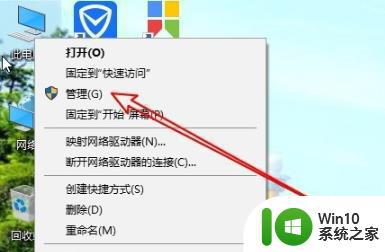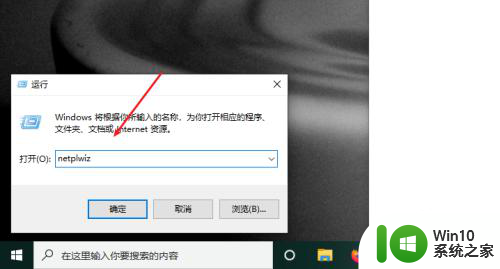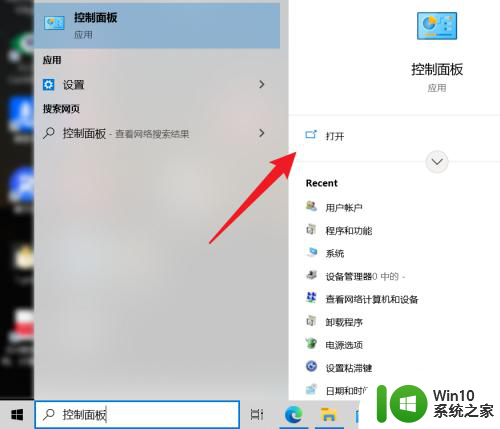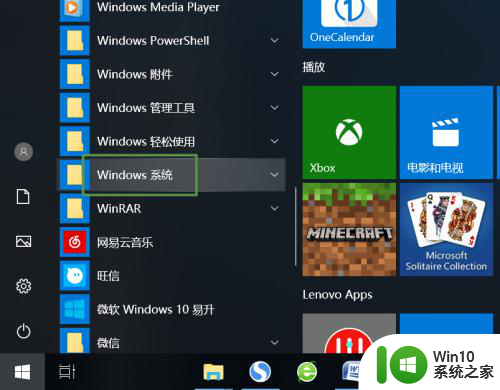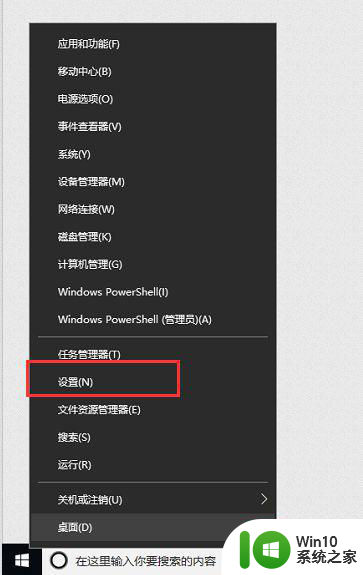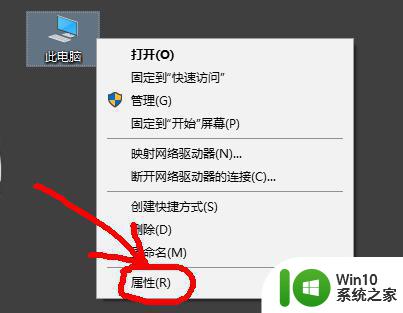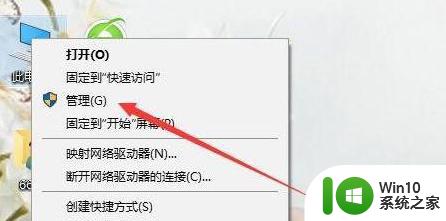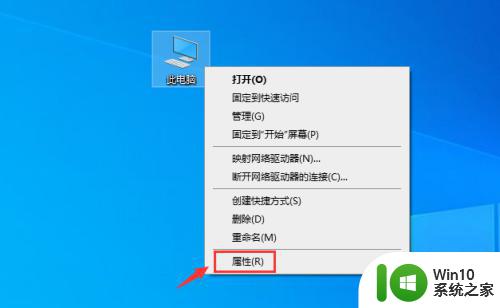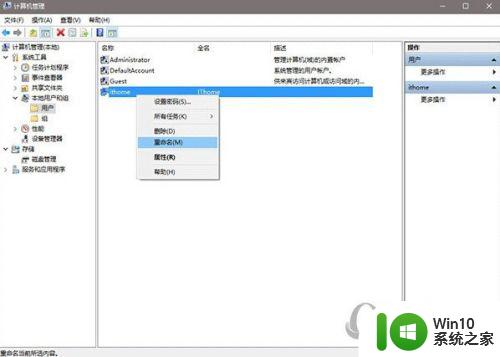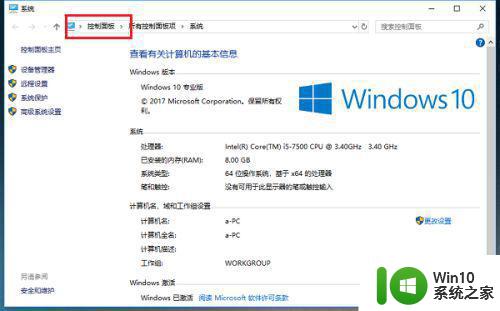win10如何更改账户名称 win10如何修改账户名称
更新时间:2023-12-01 17:05:50作者:jiang
win10如何更改账户名称,在使用Windows 10操作系统的过程中,有时候我们可能会遇到需要更改账户名称的情况,无论是因为拼写错误、个人偏好或者其他原因,修改账户名称是一个常见的需求。幸运的是在Windows 10中,更改账户名称并不是一件复杂的事情。通过简单的几个步骤,我们就可以轻松地修改自己账户的名称,让它更符合个人需求和喜好。接下来让我们来了解一下在Windows 10操作系统中如何修改账户名称的方法。
具体步骤如下:
1、打开win10系统后,右键左下角的开始菜单,然后点击弹出菜单里的【运行】,如下图所示。

2、在打开的运行对话框里输入:【netplwiz】,然后点击确定,如下图所示。
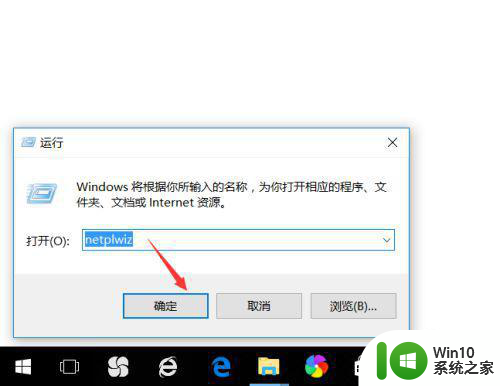
3、在打开的用户账户界面上,选中要修改的用户名,然后点击右下角的属性,如下图所示。
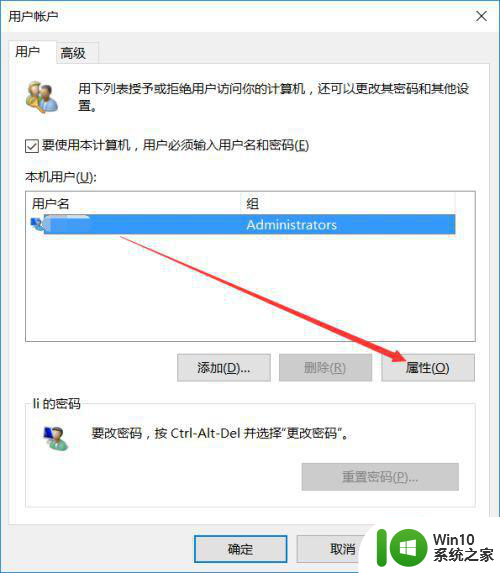
4、在打开的修改界面的常规选项卡里,直接修改全名,然后直接点击确定,如下图所示。

以上是win10如何更改账户名称的全部内容,有需要的用户可以按照以上步骤进行操作,希望对大家有所帮助。